Где в нокиа карта памяти
Многие модели сотовых телефонов компании сотовых телефонов компании Nokia имеют возможность увеличения памяти за счет использования специальных карт microSD и microSDHC. Как правило, объем информации, который можно хранить на них, в несколько раз превышает объем, ограниченный встроенной памятью устройства. Карту памяти, которая была установлена в вашем телефонном аппарате при покупке, можно заменить.

- Как вставить карту памяти в телефон Nokia
- Как форматировать карту памяти в телефоне Nokia
- Как вставить карту памяти в телефон
Внимательно ознакомьтесь с инструкцией, входящей в комплект поставки вашего телефона. На разных моделях вставить карту памяти можно разным способом. У одних из телефонов слоты для карт расположены на боковых поверхностях, у других – под крышками на задней панели. Найдите в инструкции руководство по установке карты памяти и произведите ее в соответствии с рекомендациями изготовителя.
В том случае, если инструкции под рукой нет, скачайте ее из интернета. Найдите на сайте руководство пользователя для вашей модели и ознакомьтесь с ним. Если модель не новая, то сведения о любом аппарате вы всегда сможете найти в архиве сайта.
При отсутствии возможности выхода в интернет, внимательно осмотрите свой мобильный телефон. Если слот для карты памяти расположен на боковой панели, то сверху, на ее крышке будет выдавлен значок стрелки в кружке. Нажмите на крышку. Она может просто откидываться или отойти с небольшим усилием, если поддеть ее ногтем и отвести немного в сторону.
Во втором случае придется приложить небольшое усилие, не перестарайтесь, чтобы не сломать заглушку. Телефон положите на стол вверх передней панелью. Карту памяти поверните позолоченными контактами вверх и вставьте в держатель до упора, затем закройте заглушку.
Когда слот для карты памяти вам не удастся обнаружить на боковых панелях, ищите его под задней крышкой. Чтобы аккумулятор при этом не выпал, положите телефон на стол передней панелью вниз. Снимите аккуратно заднюю панель. Под задней панелью расположено гнездо для карты памяти. Вставьте карту, совместив ее золоченые контакты с контактами телефона, нажмите на ребро карты до защелкивания и закройте заднюю панель.
У некоторых телефонов Nokia , преимущественно изготовленных в Китае, гнездо карты памяти может быть расположено рядом с сим-картой, непосредственно под аккумулятором. Вытащите его и вставьте карту в гнездо контактами вперед. Совместите контакты карты с контактами устройства, защелкните ее. Установите обратно аккумулятор, совместив его контакты с контактами аппарата. Закройте заднюю крышку.

Для того чтобы открыть карту памяти в файловой системе устройства, нужно воспользоваться приложением для доступа к ней.
-
В случае «чистого» Android 11 нужная программа называется «Файлы» и присутствует по умолчанию – откройте её.



В сторонних файловых менеджерах доступ к внешнему накопителю можно получить по подобному алгоритму.
Что делать, если файловый менеджер не видит карту
В некоторых случаях выполнение инструкции выше приводит к тому, что позиция, соответствующая внешнему накопителю, не появляется. Это может означать несколько вариантов проблемы.
- Наиболее часто отсутствие microSD значит, что она отформатирована как часть внутреннего хранилища телефона – для расширения имеющейся памяти под приложения и их данные. Следовательно, чтобы получить доступ, карту придётся переключить в режим внешнего носителя – о том, как это сделать, и обо всех нюансах процедуры вы можете прочитать в статье по ссылке далее.



Отблагодарите автора, поделитесь статьей в социальных сетях.


ГДЕ НАЙТИ ФОТОГАЛЕРЕЮ? Ответ на самый частозадаваемый вопрос! Неожиданно шустрый телефон! В сравнении с Айфоном) Реальный опыт!
Хочу рассказать о нашем приобретении и о том, как оно нас удивило!
Маленькая предыстория: у моего супруга был сначала Айфон 4s, потом Айфон 5s и если первый умер просто от старости( ну как умер, с ним сейчас сын играет, мультики смотрит, в игрушки режется - но слуховой динамик оставляет желать лучшего и батарея держит всего один день), то второй сгорел на зарядке ( вышел из строя контроллер питания У2) - и поэтому нам срочно нужно было найти какую то бюджетную замену на время ( т.е. мы планируем в дальнейшем вернутся на IOS)
Пришли в салон, и тут нам показывают новинку 2018 года - Nokia 2 за 7990. Главным отличием которого являться увеличенная емкость аккумулятора - целых 4100 мhА, версия системы Android 7.1, у него неразъемный корпус-батарея ( привет Айфооооон)

Вот технические характеристики от производителя: (самое важное для нас я выделила)
Связь
Диапазоны GSM 850, 900, 1800, 1900
Диапазоны UMTS 850, 1900, 2100, 900
Диапазоны LTE 1, 3, 5, 7, 8, 20, 28, 38, 40
Интернет GPRS , EDGE , 3G , 4G
Bluetooth 4.1, A2DP, LE
Wi-Fi (802.11) b , g , n
Разъем для синхронизации microUSB
Дисплей
Тип дисплея LTPS
Диагональ (дюйм) 5
Разрешение (пикс) 1280x720
Плотность пикселей (PPI) 294
Количество цветов дисплея 16 млн.
Сенсорный дисплей да
Тип сенсорного дисплея емкостный
Поддержка Multitouch да
Защита экрана Corning Gorilla Glass 3
Особенности дисплея In-Cell Touch
Фотокамера
Фотокамера (Мп) 8
Разрешение фотосъемки (пикс) 3248 x 2448
Автофокус да
Вспышка светодиодная
Видеозапись да
Разрешение видеосъемки (пикс) 1280 x 720
Частота кадров видеосъемки 30
Фронтальная камера (Мп) 5
Процессор
Процессор Qualcomm Snapdragon 212
Частота процессора (МГц) 1300
Количество ядер 4
Видеочип Adreno 304
Память
Встроенная память (Гб) 8
Оперативная память (Мб) 1024
Поддержка карт памяти MicroSD, MicroSDHC, MicroSDXC
Макс. объем карты памяти 128 Гб
Слот для карты памяти отдельный
Мультимедиа
Аудиоплеер даВидеоплеер да
MP3 - звонок да
FM - радио да, с поддержкой RDS
Аудиоразъем 3.5 мм
Система
Операционная система Android 7.1 Nougat
Навигация GPS , ГЛОНАСС , BeiDou, A-GPS
SIM-карта
SIM-карта nano-SIM
Кол-во SIM-карт 2
Питание
Тип аккумулятора Литий-ионный, несъемный
Поддержка технологии быстрой зарядки да
Аккумулятор (мАч) 4100
Время разговора (ч) 19
Время ожидания (ч) 1340
Воспроизведение музыки (ч) 139
Корпус
Тип корпуса классический
Высота (мм) 143.5
Ширина (мм) 71.3
Толщина (мм) 9.3
Материал корпуса металл, пластик, поликарбонат
Защита от влаги и пыли Да
Стандарт защиты IP54
Прочее
Датчики датчик освещенности , датчик приближения , цифровой компас , G-сенсор (акселерометр)
Срок гарантии 1 год
Производитель Nokia
Страна производитель Китай
Что же имеем в итоге: мы купили его, используем с одной сим картой, при покупке телефон был заряжен наполовину.

Приехав домой, я начала скачивать все необходимые мужу приложения ( несколько социальных сетей, навигатор, карты, банковские приложения и самое длительное по времени - это перенос вручную контактов из записной книжки ( более 150 шт). По времени у меня это заняло 3 часа ( 2/3 времени ушло на контакты и напотыкать как оно где у него, после айфона мне было непривычно очень). Он не сел, и не на долю не разрядился! Это было первое наше удивление!
При этом не греется, если давать ему нагрузку ( видеоролики, одновременное скачивание нескольких приложений или онлайн-игра) - это несомненный ПЛЮС.
После целых суток активных разговоров по телефону ( диалог длительностью 90 минут в среднем) он все же стал немного разряжаться.
Фактически в ноль мы так его и не разрядили, поставили на зарядку на 12% - полный цикл зарядки у него занял 5 часов.
И вот теперь самое интересное: с этого момента идет уже 3 полный день ( т..е мы поставили его на полную зарядку в субботу вечером, сегодня вторник) и он еще не разрядился, хотя мой супруг активно использует "тяжелые" приложения: геолокацию, видеозвонки, длительные голосовые вызовы, серфинг в интернета с просмотром видеороликов. Ему хоть бы чО.
Он не тупит, хотя, честно, мы ожидали, что после IOS нам покажется что Андроид тупой, будет тормозить и что этот телефон будет временным решением.
Но эта трубка нас прямо таки поразила - он очень шустренький, он не висит, не тормозит. Учитывая что внутренней памяти в нем на 8 Гб, а мы заняли уже 6Гб.
Так ж - нам понравилось что нет кнопки "меню" оно вытягивается снизу))))) Первый раз вообще такое видим)
Фотографировать на него в помещении наверно не стоит, фото выходят сильно шумными и нечеткими, автофокус слабенький. Фото на улице я еще пока не тестировала, обещаю дополнить отзыв после личного тестирования) Пока что первые впечатления.
Выбирая смартфон, человек уделяет внимание не только внешнему дизайну, количеству камер и качеству съемки, но и объему внутреннего накопителя. И все равно, в процессе активного использования мобильного девайса возникает катастрофический дефицит встроенной памяти, что неизменно вызывает желание увеличить ее любым способом. Если произвести чистку, избавившись от ненужных файлов и неактуальных приложений, не представляется возможным, остается один путь – установка карты памяти.

Как работает карта памяти
Карта памяти представляет собой физический носитель информации мини-формата. Она служит для хранения и передачи данных в любых мобильных устройствах, а после установки в смартфон способна увеличить внутреннее хранилище на определенное количество мегабайт.
Как ни странно, но сегодня возможность использования носителей типа MicroSD отсутствует практически на всех Apple-устройствах. Аналогичная практика стала применяться некоторыми производителями и в отношении флагманских версий Android. При этом во всех бюджетных моделях для установки дополнительной карточки имеются специальные слоты.
Установка съемной карточки в смартфон или планшет дает пользователю важное преимущество: он может использовать ее в качестве съемного носителя или внутреннего хранилища.
- Первый вариант предполагает, что на карточке будут храниться обычные пользовательские файлы типа фотографий, видеороликов, музыкальных треков, которые можно переносить с одного устройства на другое неограниченное количество раз.
- Второй вариант подразумевает, что карта будет привязана к одному смартфону и станет выполнять функции встроенной памяти. В этом случае на нее помимо обычных файлов можно устанавливать системные программы и приложения. Но при необходимости подключения к другим гаджетам данный носитель придется форматировать.
Основной характеристикой карты памяти является ее класс: он указан на поверхности в кружке. Цифра указывает на скорость передачи данных за единицу времени (секунду). Оптимальным считается 10 класс: такие карты в меру быстрые и, к тому же, стоят недорого. Чтобы карта служила долгое время, следует обращать внимание на фирму-производителя, и отдавать предпочтение известным маркам.
Как найти карту памяти в телефоне
Отыскать карту памяти в смартфоне или планшете достаточно легко. Для этого необходимо:
Чтобы получить доступ к содержимому внешнего накопителя, понадобится использовать любой файловый менеджер. Он может быть встроен в функционал мобильного устройства по умолчанию либо установлен в процессе эксплуатации гаджета. Самым распространенным вариантом считается программа «Проводник». В смартфонах с чистым Android, используется диспетчер файлов «Google Files Go». Что потребуется сделать:
- открыть приложение;
- выбрать строку с названием «SD-карта» или что-то похожее, например «SDcard» или просто «Внешняя память»;
- кликнуть по названию и перейти в раздел.
Здесь можно увидеть, какие документы и файлы хранятся на съемном носителе.

Как настроить карту памяти
Данная инструкция будет полезна тем, кто впервые устанавливает съемный носитель на своем гаджете. Следуя советам, понадобится:
Система предложит два варианта ее использования: в качестве внутренней памяти или съемного накопителя. Нужно будет подумать, и выбрать один из них.
Как отключить и достать карту памяти
Чтобы достать SD-карту из смартфона, понадобится выполнить действия, обратные установке. Однако одного физического извлечения в этом случае недостаточно. За время использования на съемный носитель было установлено немало файлов, доступ к которым имела как сама операционная система, так и различные приложения. Чтобы вынуть носитель без риска получения неприятных последствий, нужно воспользоваться следующей инструкцией.
Если в меню имеется функция безопасного извлечения

- Пролистать экран вниз, чтобы найти вкладку «Портативный носитель».
- Выбрать название карточки и запустить процесс извлечения с помощью стрелки справа.
Теперь нужно дождаться окончания операции, не пытаясь вынуть носитель из телефона. В течение нескольких минут карта должна полностью размонтироваться.
Если функция безопасного извлечения отсутствует
В этом случае алгоритм вообще предельно прост. Нужно отключить смартфон с помощью кнопки «Питание», и немного подождать, пока операционная система отключит связанные приложения и размонтирует саму карточку. После этого можно аккуратно вынуть носитель из слота. Чтобы не повредить носитель, целесообразно воспользоваться специальной скрепкой.

Как отформатировать
Форматирование SD-карты – крайне важная процедура, к которой нужно подходить ответственно. Она полностью очищает хранилище, что приводит к потере имеющейся в ней информации. Чтобы избежать этого, целесообразно перенести медиафайлы и документы на другой носитель.
Чтобы выполнить формат, потребуется сделать следующее:
- Открыть «Настройки» через меню телефона или панель быстрого доступа.
- Перейти в раздел «Память».
- Выбрать нужный вариант хранилища – «USB-накопитель».
- Нажатием кнопки «Форматирование» запустить процесс очищения.

Аналогичную процедуру можно выполнить с помощью компьютера или ноутбука. Для этого понадобится:
- Подключить к ПК смартфон или непосредственно карту памяти;
- В папке «Мой компьютер» отыскать наименование устройства или носителя;
- Правой кнопкой вызвать контекстное меню, в котором запустить опцию форматирования.

Возможные проблемы
Очень часто возникают ситуации, когда смартфону не удается обнаружить карту памяти. С подобной проблемой сталкиваются многие пользователи, поэтому она заслуживает детального рассмотрения.

Я приобрел двухсимочный телефон Nokia 150 белого цвета. Цель стояла уложиться в бюджет до 2000 руб. Посмотрим, что же получилось запихать в этот телефон?
Коробка из экологического картона. На коробке указаны основные технические характеристики на обороте.

Здесь на стикере указана дата изготовления, модель, серийный номер, для каких стран поставляется этот телефон. Это страны СНГ.


А вот и технические характеристики:
Диагональ экрана: 2,4 дюйма
Время работы аккумулятора в режиме ожидания и разговора: 25 дней\22 часа.
Поддержка карт памяти microSDдо 32 Гб
MicroUSBразъем под зарядку
Пара игр (змейка и гонки)
Музыкальный и видео плеер
Открываем коробку и видим справа телефон

А слева всю остальную его комплектацию:
· Зарядное устройство с разъемом micro-usb
· Инструкции на разных языках
· Аккумулятор марки BL-5Cемкостью 1020 мАч
Зарядка кстати с неотсоединяемым шнуром USB. Ток на выходе 550 мА. Зарядка сделана в Индии.

Как видно из надписи на стикере телефон изготовлен во Вьетнаме.

Емкость аккумулятора 1020 мАч. Время зарядки около 2 часов. Модель аккумулятора легендарная BL-5C. Изготовлена батарея в Китае.


Теперь перейдем непосредственно к интерфейсу телефону.

Без карты памяти невозможно запустить и использовать такие приложения как камера видео и фото, мультимедиа. О чем свидетельствует предупреждение.
Основное меню выглядит так:

Не поместилась только иконка сим-меню.
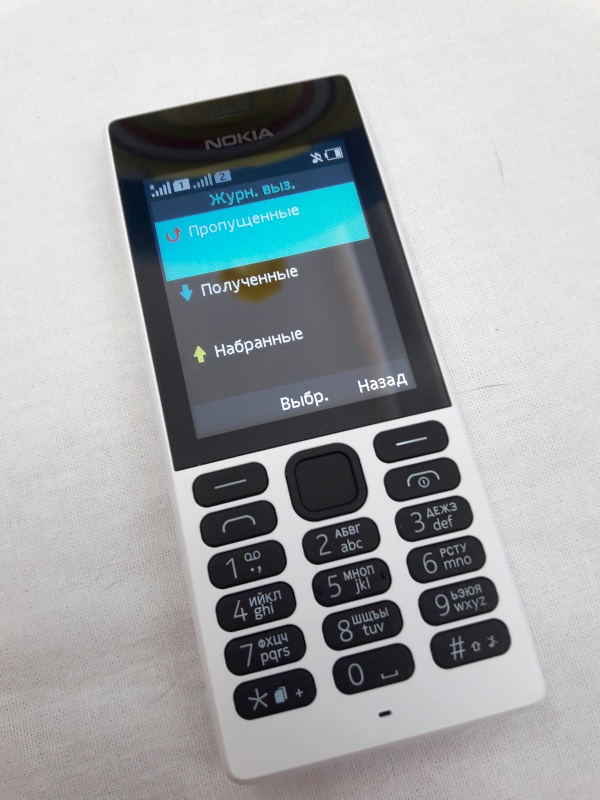
1. Журнал вызовов. Всё стандартно. Вызовы пропущенные, полученные, набранные и статистика.
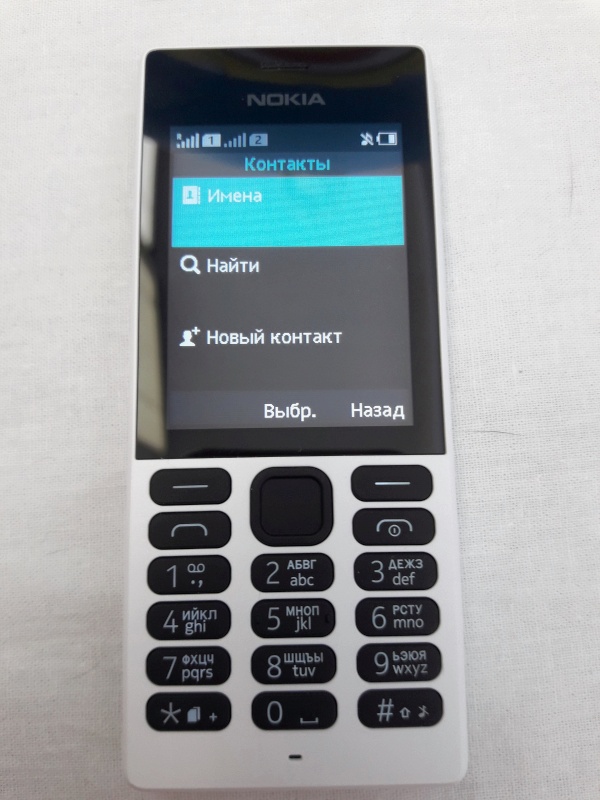
2. Контакты. Тоже всё стандартно для Нокии.
Можно копировать или перемещать контакты с sim-карты в телефон или обратно. Очень удобная функция. При добавлении нового контакта почему-то есть ограничение на кол-во символов фамилии и имя: 16 символов.
Памяти доступной в телефоне на 500 контактов.
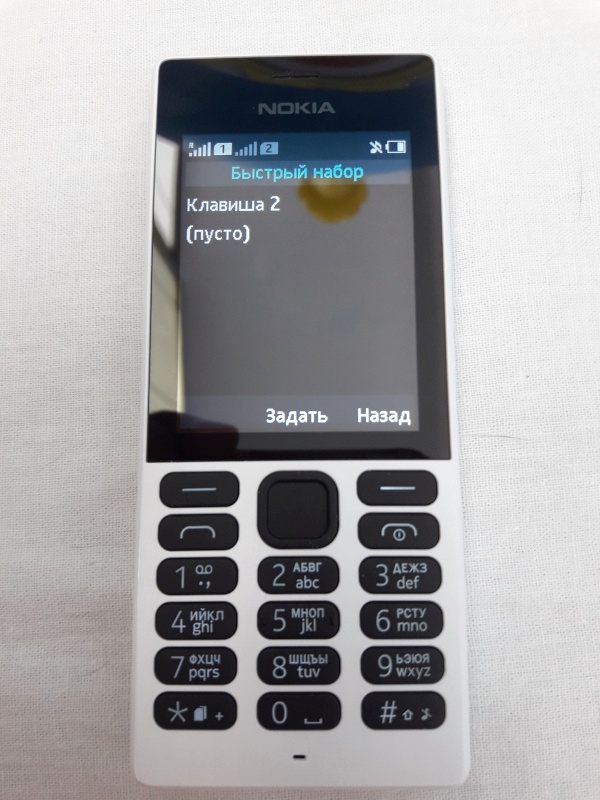
3. Быстрый набор. Очень удобная функция для людей в возрасте, которым не нужно копаться в записной книжке, чтобы найти нужный номер. Им проще зажать одну клавишу и позвонить сразу по привязанному номеру.
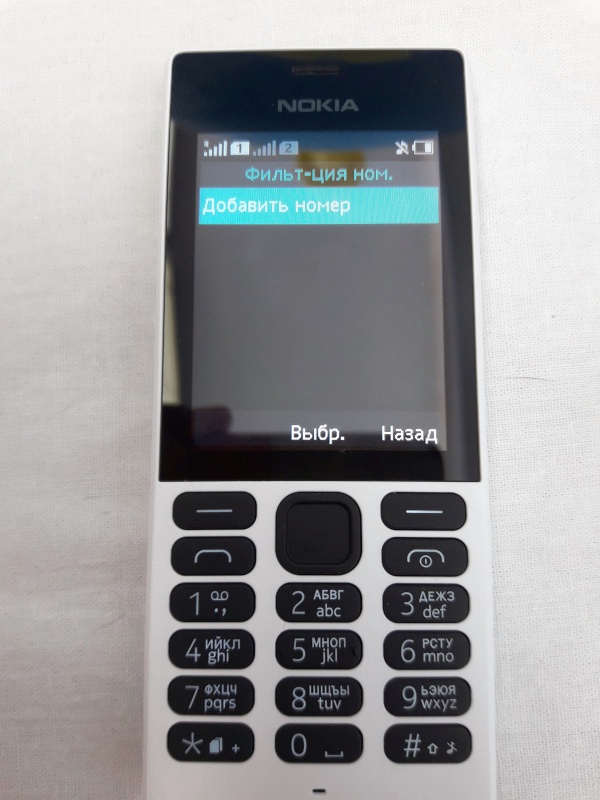
4. Появилась удобная функция Фильтрация вызовов аналог черного списка.
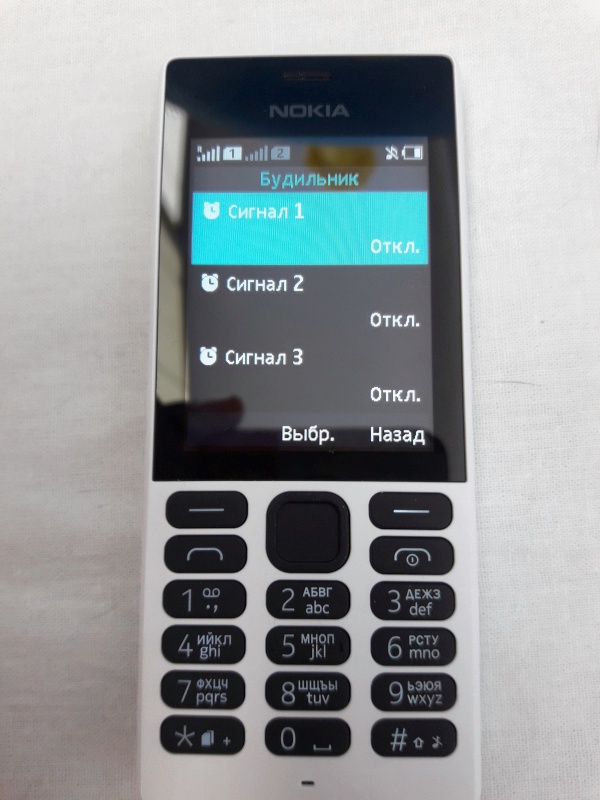
5. Будильник. Есть не меньше 3 шт. будильников. Для самого заспанного человека годится.
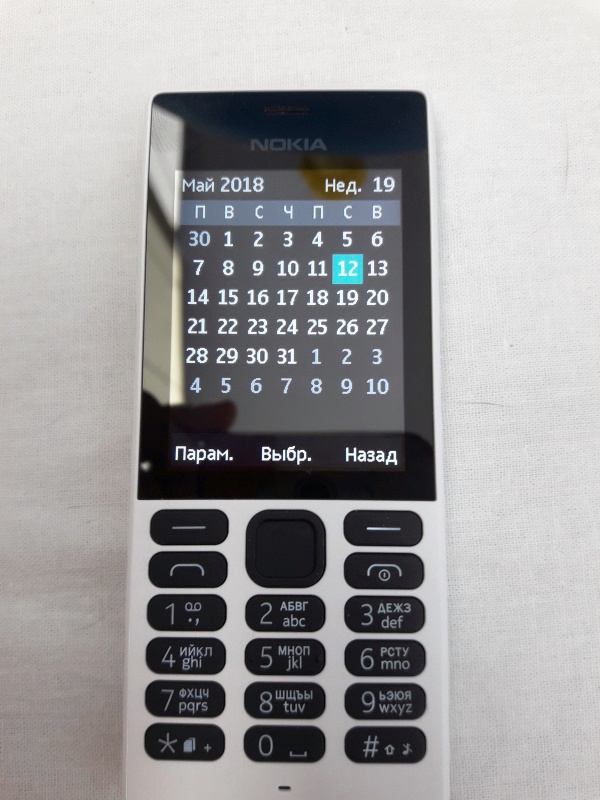
6. Календарь. На каждую дату можно создавать заметку и оповещение.
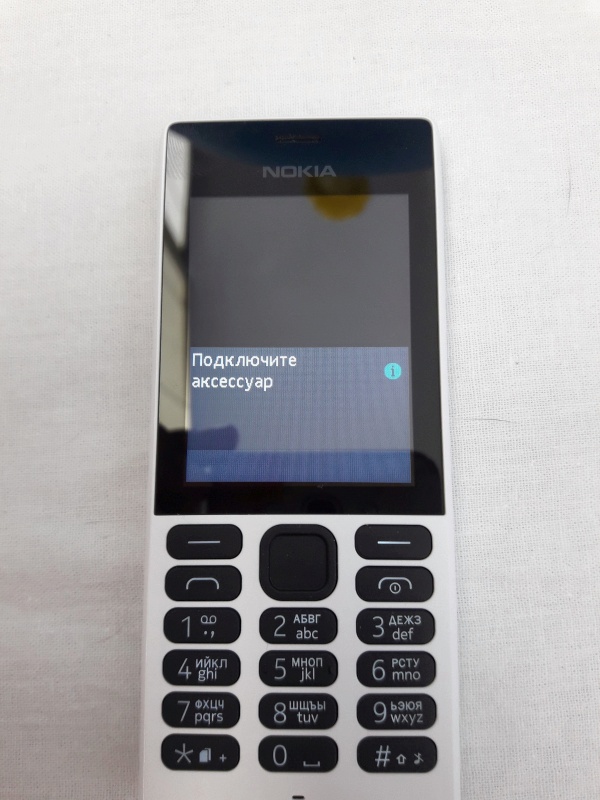
7. Радио. При запуске, конечно же, нужно воткнуть наушники. Иначе выскакивает оповещение.
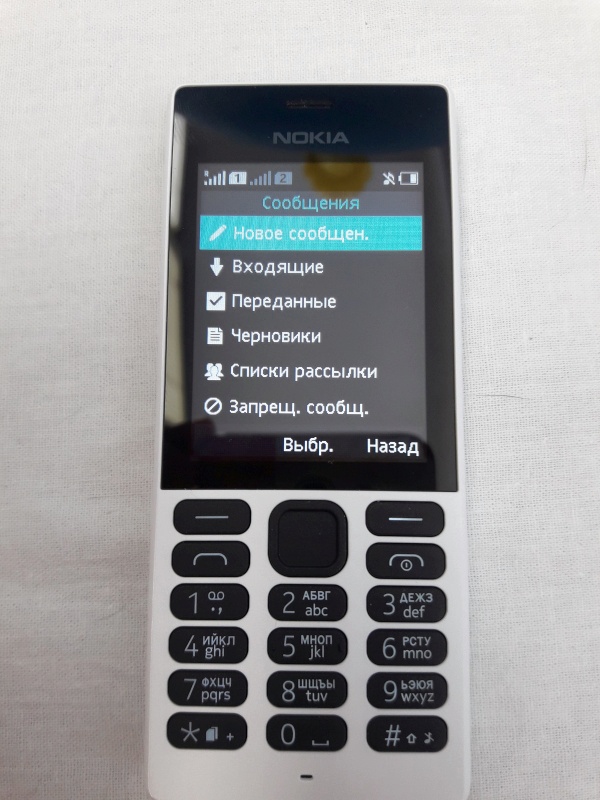

9. Музыкальный плеер. При запуске уведомляет, что мелодий нет. Которые должны быть на флешке.
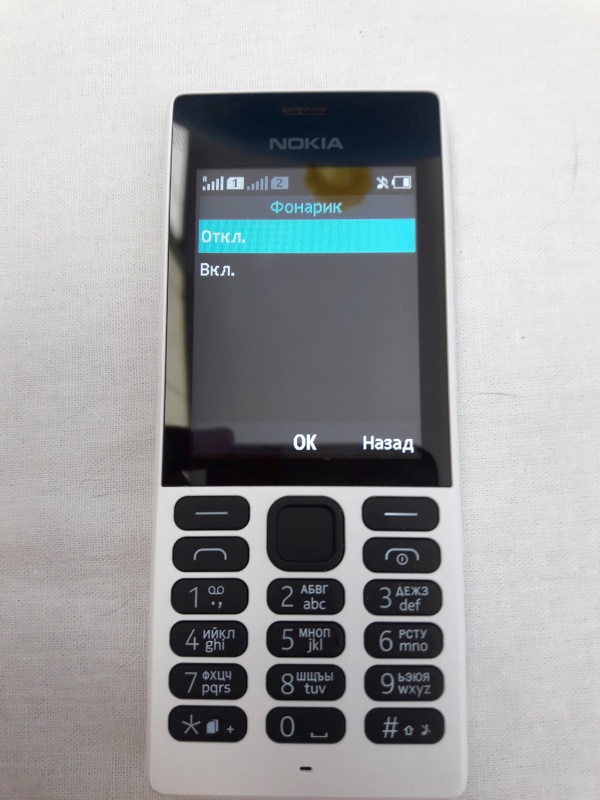
10. Фонарик. Непонятно зачем еще десять подменю сделано для его включения. Неудобно. Кстати есть другой способ его включения. Нужно зажать джостик вверх в режиме ожидания телефона и держать. Будет гореть фонарик. Как только отпускаем джостик фонарик выключится.
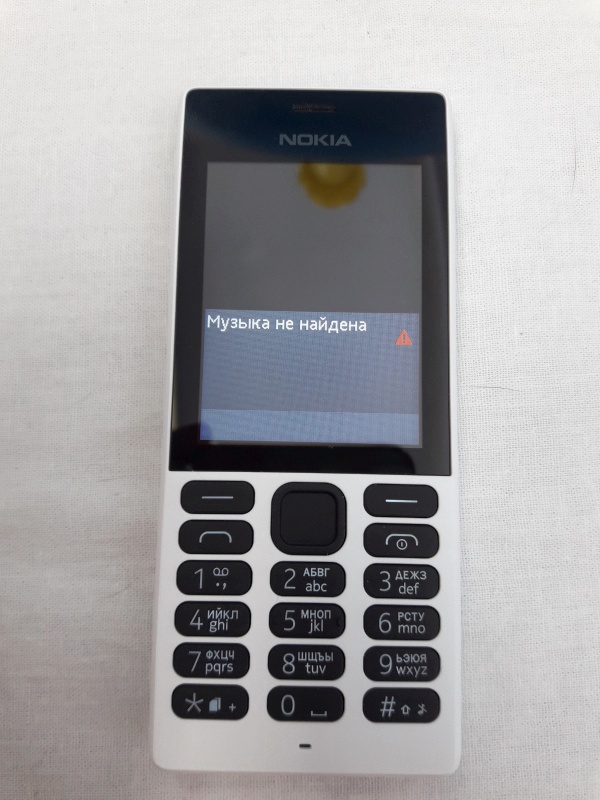
11. Мультимедиа невозможно запустить. Требуется карта памяти.
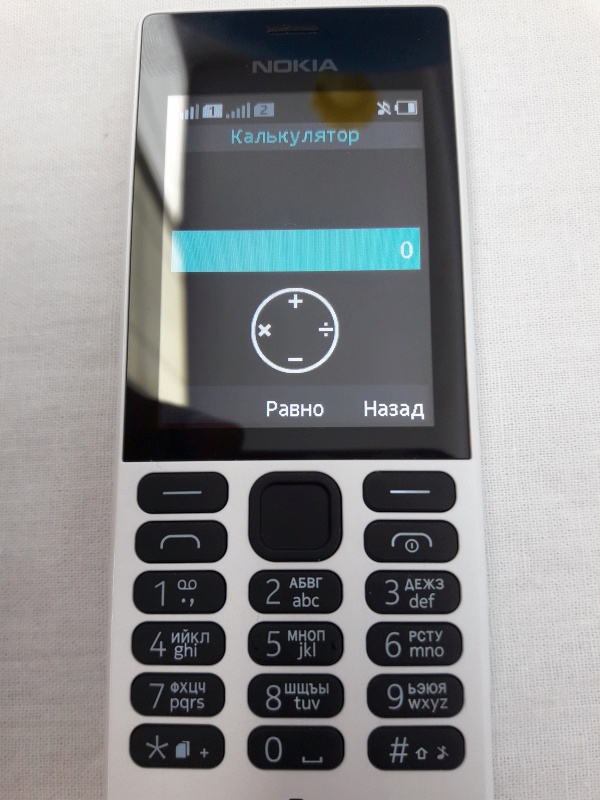
12. Калькулятор. Доступно 4 математических действия. Странно, почему нельзя было добавить инженерные функции, такие как вычисление корня и возведение в степень?

13. Bluetooth. Появилась функция скрытия обнаружения как у ОС Андроид.

14.1. Параметры двух сим-карт. Тут можно настроить название отображаемых сим-карт и их значки отображения.
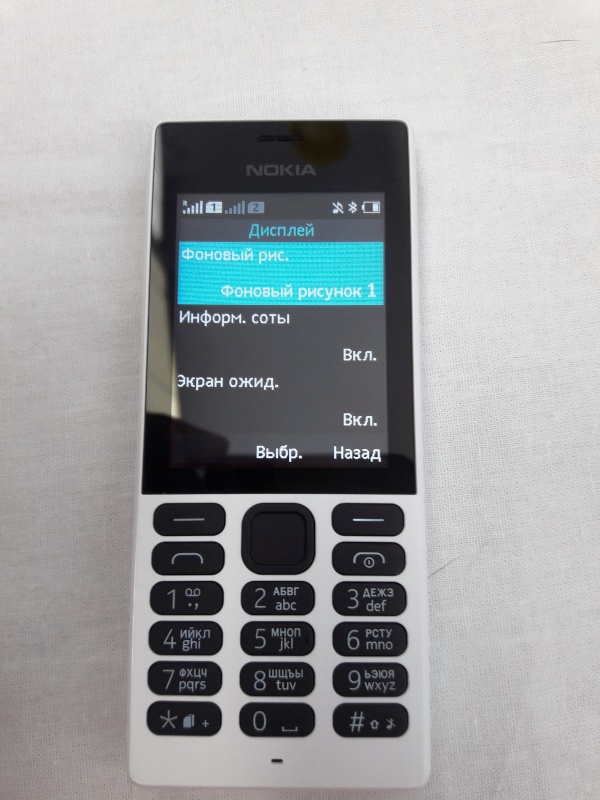
14.2. Дисплей. Тут можно установить фоновую картинку. С завода она одна здесь. Других нет.
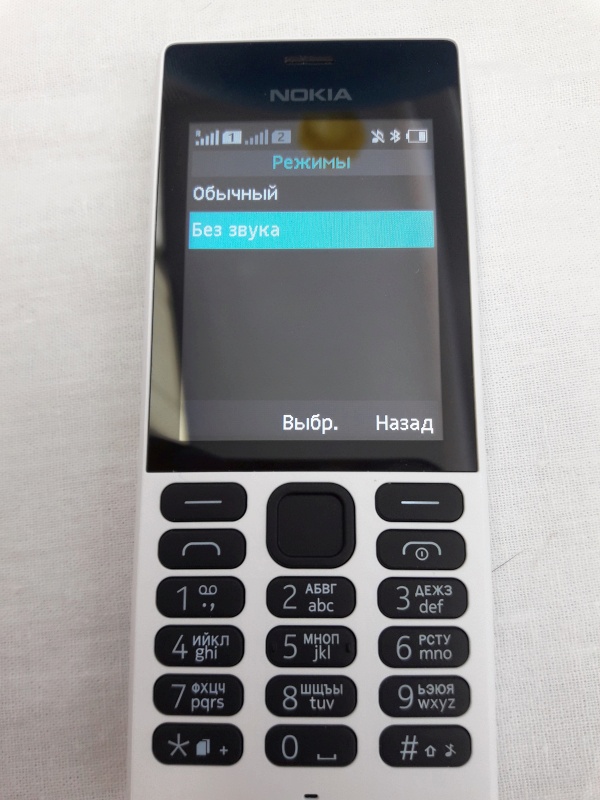
14.3. Режимы. Тут всего два преднастроенных режима. В принципе больше и не нужно.

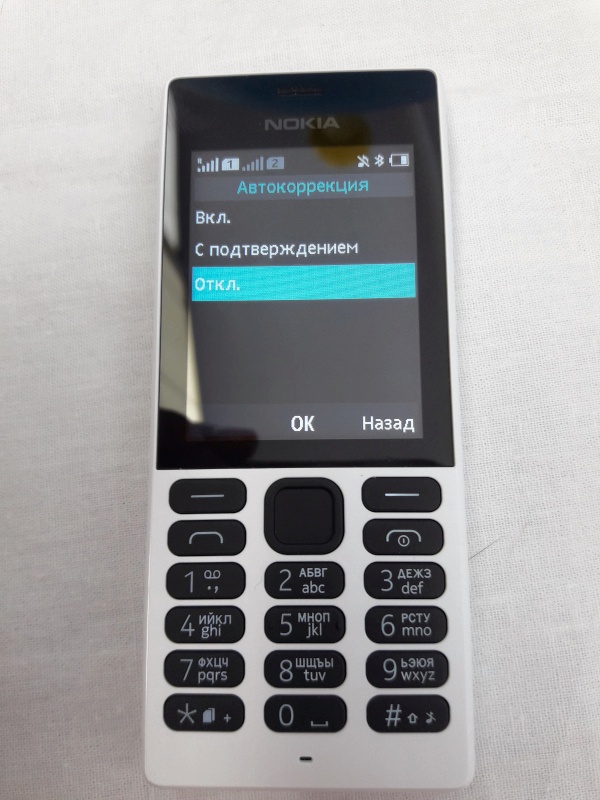
14.4. Часы. Есть корректировка от базовой станции, но почему-то она не сработала.
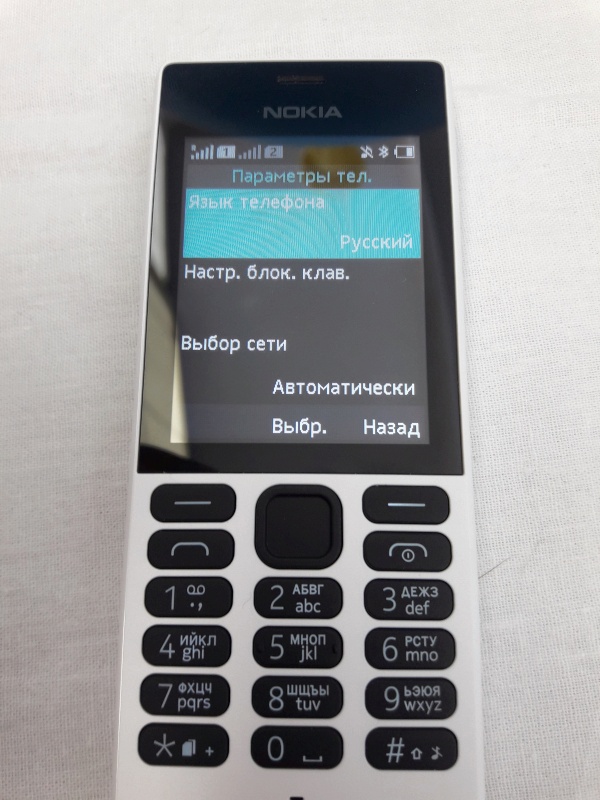
14.5. Язык телефона. Очень много языков интерфейса.

14.6. Звук при запуске можно отключить.
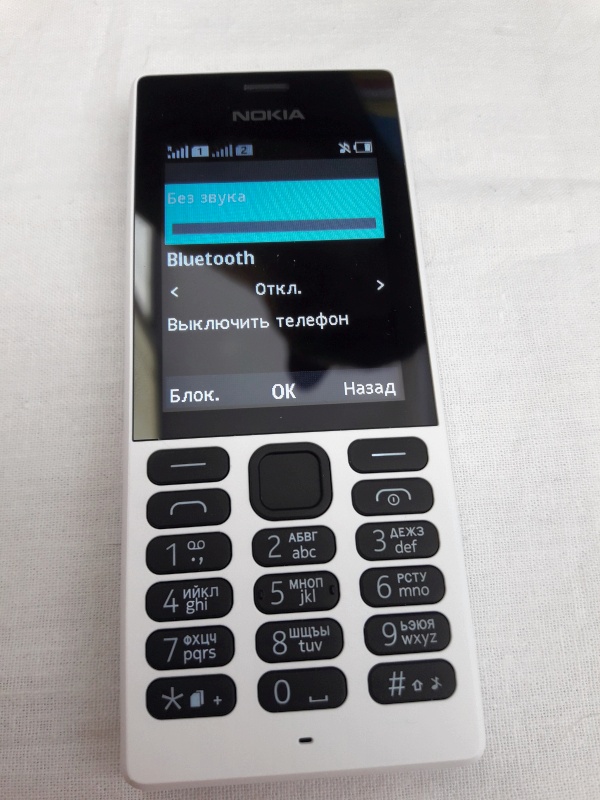
Кстати интересная функция, которой раньше в Нокии не было. При кратковременном нажатии красной кнопки всплывает меню, где можно выключить телефон, активировать блокировку клавиатуры или включить беззвучный режим, выключить синезуб.
Неплохая модель телефона, но всё-таки для тех кто в возрасте не удобно что кнопка и вызова и завершение вызова сливается с обычными кнопками клавиатуры. Я бы их сделал классическим зеленым и красным цветами. Не хватает на корпусе проушины для подвязывания шнурка.
Читайте также:


